複数の条件でインデックスマッチ機能を使用する方法
この記事では、複数の条件を満たすリストからアイテムを取得する方法を学習します。MicrosoftExcelのインデックスと一致機能を使用します。
MATCH:Match数式は、値が水平または垂直の範囲にあるセル番号を返します。
「MATCH」関数の構文:= MATCH(lookup_value、lookup_array、[match_type])_ 3つの一致タイプがあります1 ^ st ^は1-未満、2 ^ nd ^は0-完全一致、3 ^ rd ^は( -1)-より大きい。_例:-範囲A1のデータがあります:
C5。列Aには注文IDが含まれ、列Bには単価が含まれ、列Cには数量が含まれます。
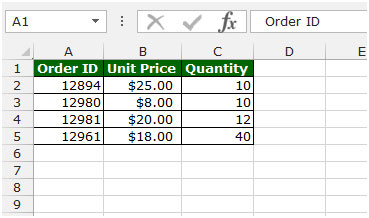
以下の手順に従ってください。-*セルD2に数式を記述します。
-
= MATCH(12982、A2:A5,1)、キーボードのEnterキーを押します。
-
関数は4を返します。これは、4 ^ th ^ cellが指定された基準に従って一致していることを意味します。
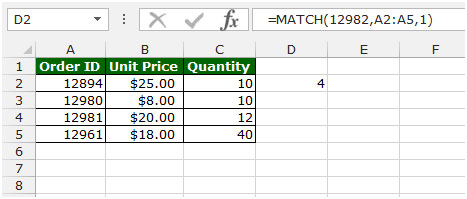
INDEX:インデックス式は、配列内の行番号と列番号の共通部分から値を返します。 「INDEX」関数には2つの構文があります。
1stSyntaxof“ INDEX” function: = INDEX(array、row_num、[column_num])
_2番目の「INDEX」関数の構文:= INDEX(reference、row_num、[column_num]、[area_num])_例:-範囲A1:C5のデータがあります。列Aには注文IDが含まれ、列Bには単価が含まれ、列Cには数量が含まれます。以下の手順に従ってください。-*セルD2に数式を記述します。
-
= INDEX(A1:C5,2,3)キーボードのEnterキーを押します。
-
関数は10を返します。これは、2 ^ nd ^行と3 ^ rd ^列で10が使用可能であることを意味します。
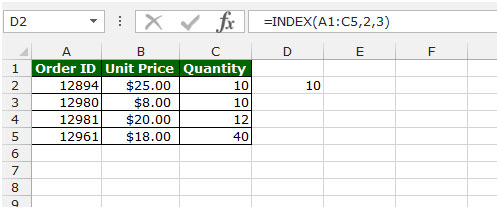
複数の条件を満たすリストからアイテムを取得する方法を理解するための例を見てみましょう。 2つのデータセットがあります。範囲1(A2:C7)
タイプとサイズが一致するファイル名が含まれます。範囲2(A10:B15)には、同様のファイル名のリストが含まれていますが、タイプが一致するだけです。
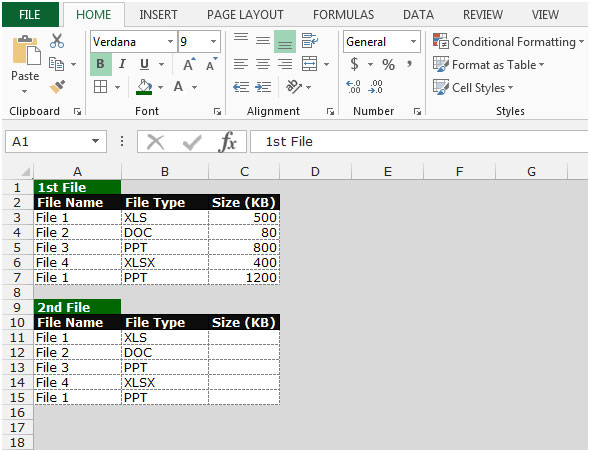
ここで、両方の範囲のファイル名とタイプの各ペアを照合することにより、Range1から適切なファイルサイズを見つけたいと思います。以下の手順に従ってください。-*セルC11に数式を記述します。
-
= INDEX($ C $ 3:$ C $ 7、MATCH(A11&B11、$ A $ 3:$ A $ 7&$ B $ 3:$ B $ 7,0))
-
キーボードのCtrl + Shift + Enterを押して、配列数式を作成します。
\ {= INDEX($ C $ 3:$ C $ 7、MATCH(A11&B11、$ A $ 3:$ A $ 7&$ B $ 3:$ B $ 7,0))}この関数は、複数の基準をチェックした後、ファイルサイズを返します。
-
同じ数式をコピーして、各セルに1つずつ貼り付けます。
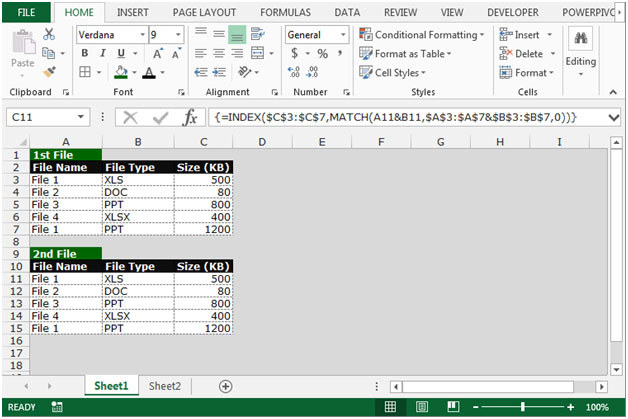
これは、Microsoft ExcelのMatch関数とともにIndex関数を使用して、複数の条件を満たすリストからアイテムを取得する方法です。